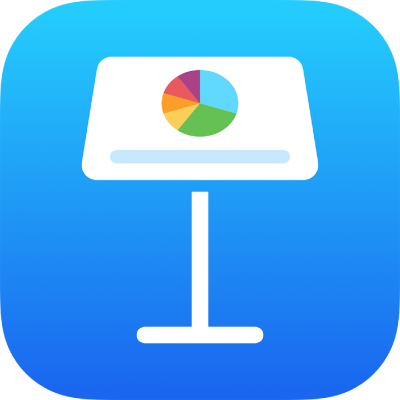
Objektumok rétegezése, csoportosítása és zárolása az iPad Keynote appjában
Többféle módon is kezelheti és rendezheti el az objektumokat a dián.
Az objektumok rétegezése (halmozása), hogy azoknak mélysége legyen
Több objektum csoportosítása, hogy lehetséges legyen azok egyszerűbb, egy egységként történő áthelyezése, átméretezése vagy forgatása
Objektumok zárolása azok áthelyezésének, törlésének, módosításának vagy törlésének magakadályozásához
Objektumok rétegezése
Nyissa meg a Keynote appot
 az iPaden.
az iPaden.Nyisson meg egy több objektummal rendelkező prezentációt.
Húzzon el egy objektumot, hogy átfedésbe kerüljön egy vagy több másik objektummal.
Koppintson a
 gombra, majd az Elrendezés elemre.
gombra, majd az Elrendezés elemre.Koppintson egy objektumra, majd tegye az alábbiak egyikét:
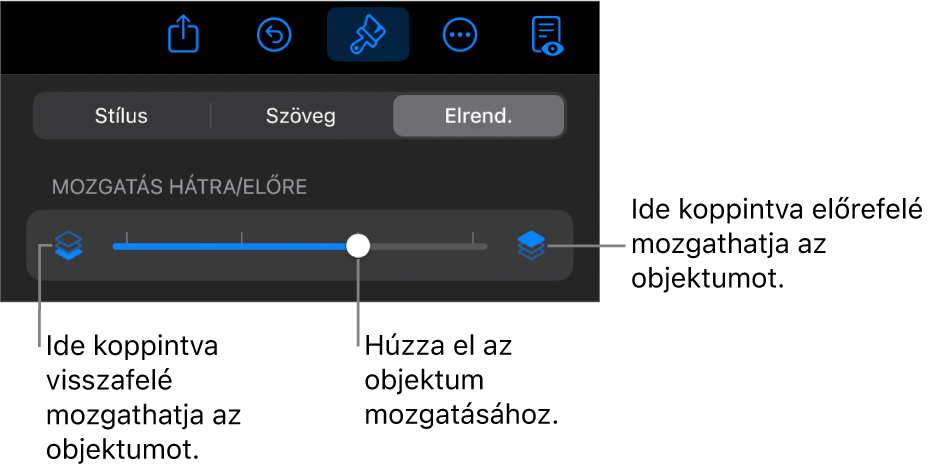
Húzza a csúszkát addig, amíg az objektum a kívánt rétegre nem kerül.
Koppintson az ikonokra a kijelölt objektum előre és hátra történő mozgatásához.
Több objektumot is kijelölhet, azok egyszerre történő rétegzéséhez.
Objektumok csoportosítása vagy a csoportosítás megszüntetése
Nyissa meg a Keynote appot
 az iPaden.
az iPaden.Nyisson meg egy több objektummal rendelkező prezentációt.
Érintsen meg és tartson megérintve egy objektumot, majd egy másik ujjával koppintson a többi csoportosítani kívánt objektumra.
Emelje fel az ujjait, és koppintson a Csoportosítás elemre.
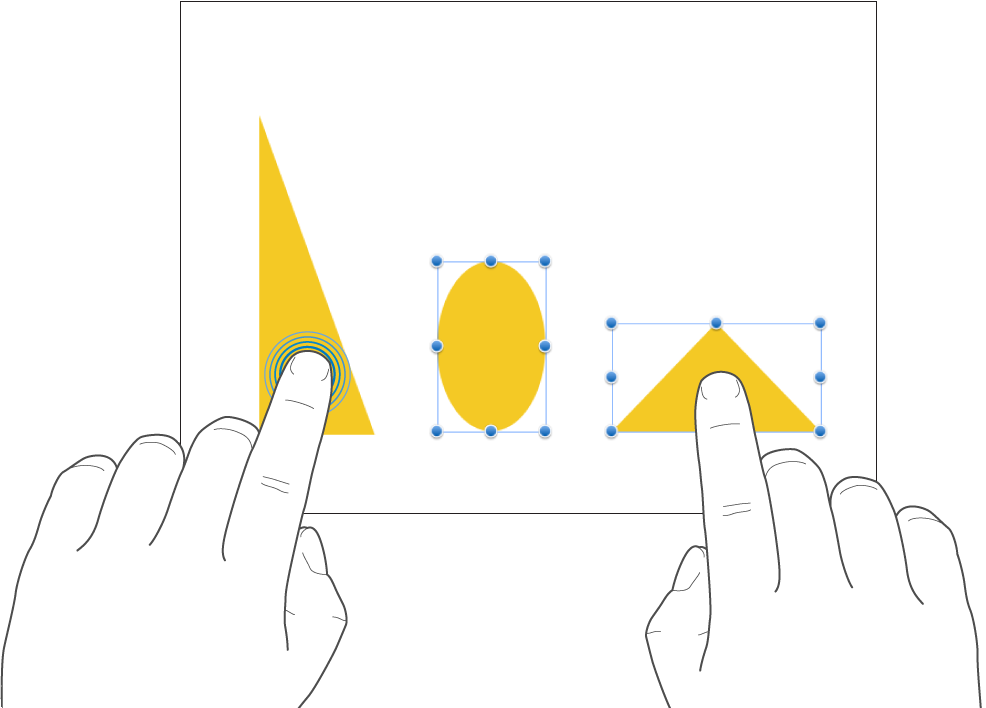
Az objektumok csoportosításának feloldásához koppintson a csoportra, majd a Csoport felbontása elemre.
Objektumok zárolása vagy a zárolás feloldása
Ha egy objektum zárolva van, semmilyen módon nem helyezheti át, törölheti vagy módosíthatja, amíg fel nem oldja a zárolást.
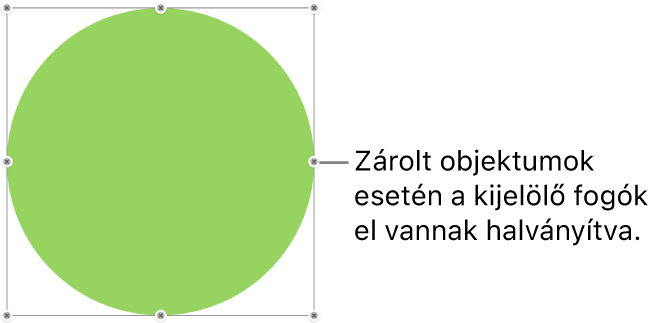
Nyissa meg a Keynote appot
 az iPaden.
az iPaden.Nyisson meg egy prezentációt, majd koppintással jelöljön ki egy objektumot vagy jelöljön ki több objektumot.
Koppintson a
 gombra, koppintson az Elrendezés lehetőségre, majd koppintson a Zárolás elemre.
gombra, koppintson az Elrendezés lehetőségre, majd koppintson a Zárolás elemre.
Az objektum zárolásának feloldásához koppintson az objektumra, majd a Feloldás lehetőségre.